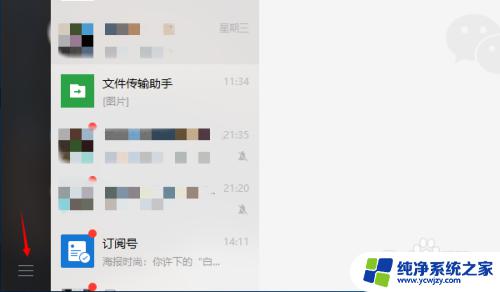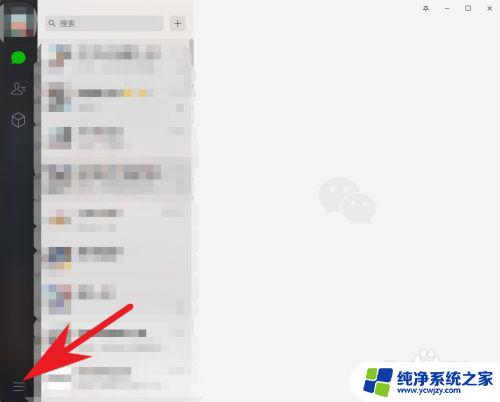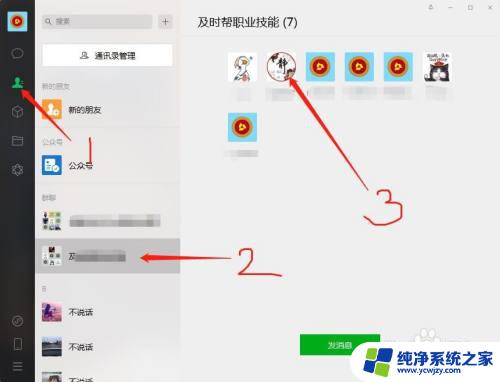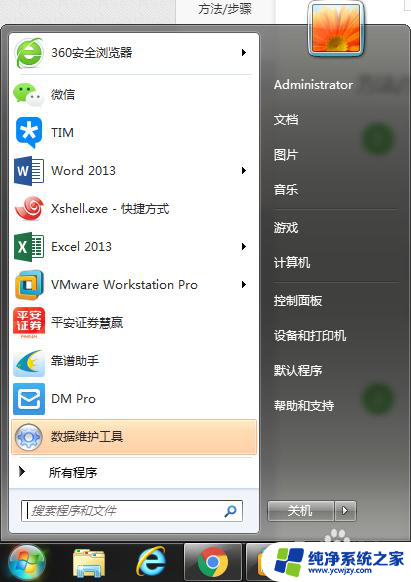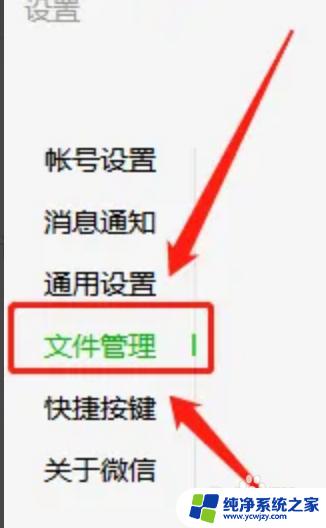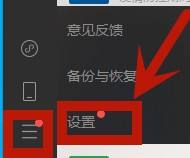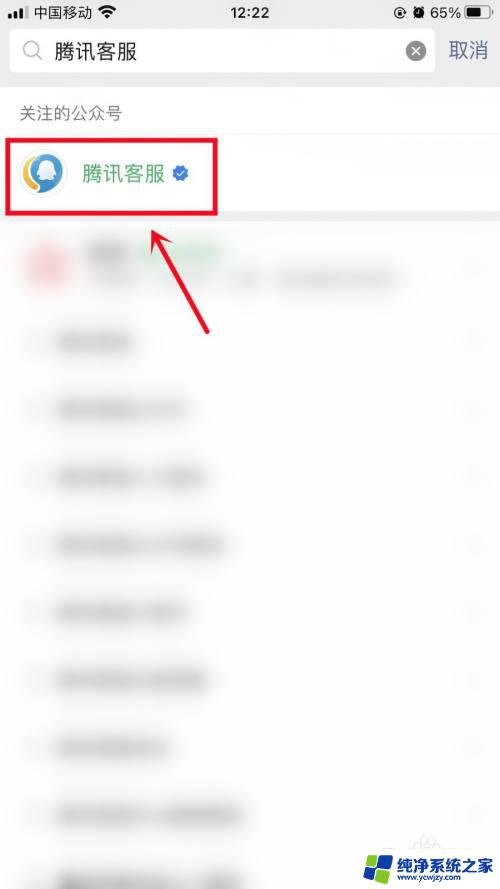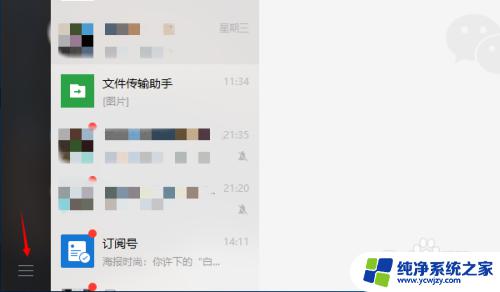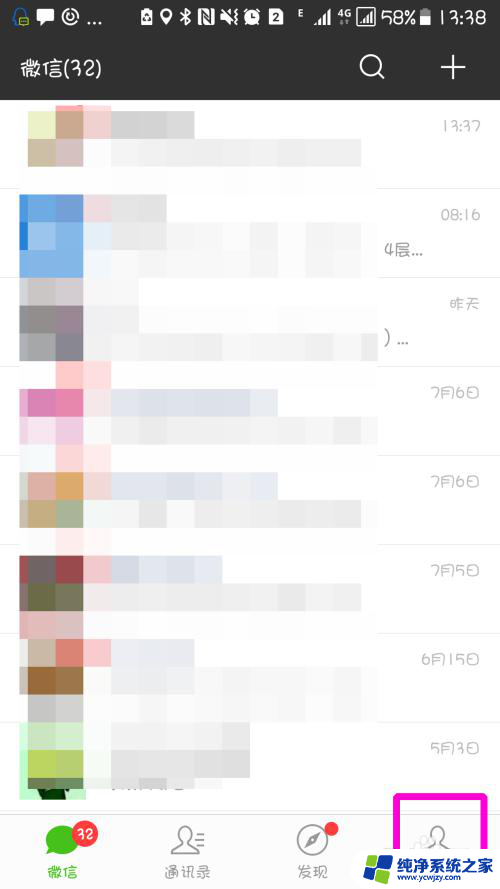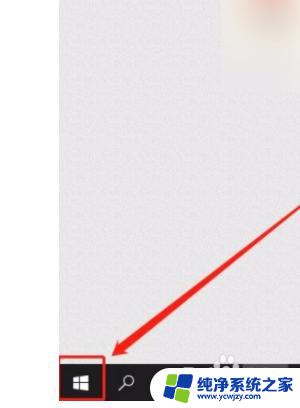电脑上微信登录记录怎么删除?教你简单操作方法
更新时间:2023-08-19 15:49:44作者:jiang
电脑上微信登录记录怎么删除,随着微信的普及和使用频率的增加,我们在电脑上登录微信的情况也越来越多,随之而来的问题是,电脑上的微信登录记录如何删除呢?对于一些希望保护个人隐私的用户来说,删除电脑上的微信登录记录显得尤为重要。下面我们就来探讨一下如何删除电脑上的微信登录记录,以保护个人信息的安全。
方法如下:
1.打开电脑版微信聊天界面,点击左下方“更多”的小图标;
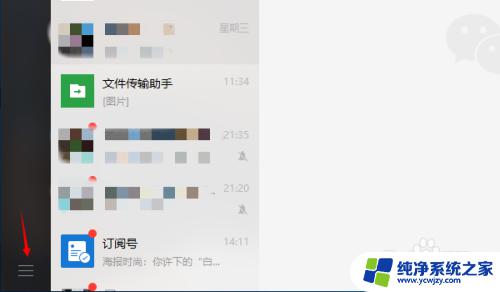
2.出现的更多选项中,进入“设置”功能;
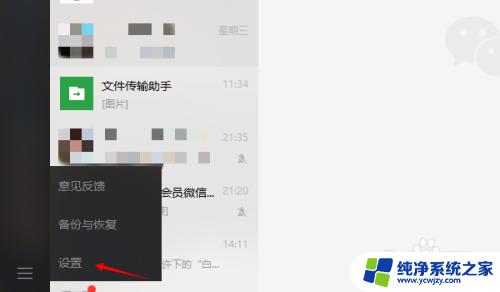
3.在“设置”界面中,选择“通用设置”。右侧会显示微信文件管理储存的位置,点击进入“打开文件夹”;
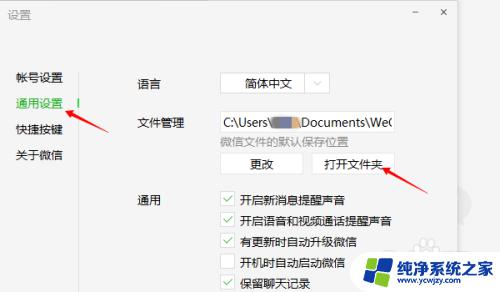
4.此时会弹出微信登录/聊天记录存放的文件夹,上方会显示文件路径。点击上一路径“WeChat Files”;
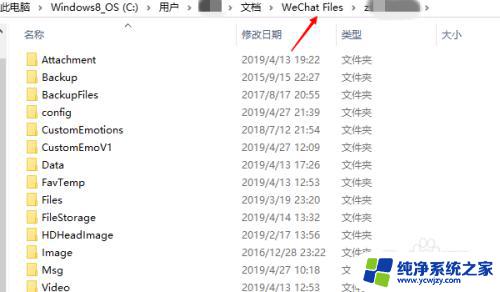
5.“WeChat Files”中会包含所有用这台电脑登录过的微信文件夹,选中命名为你的微信名称的文件夹;
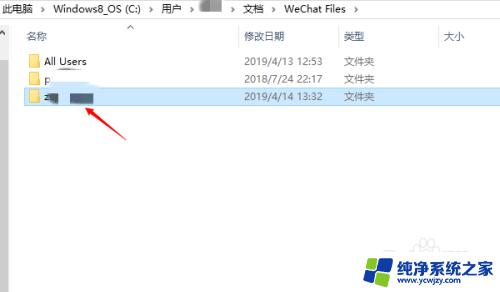
6.单击鼠标右键,然后选择删除即可完成你的微信登录记录的清除。
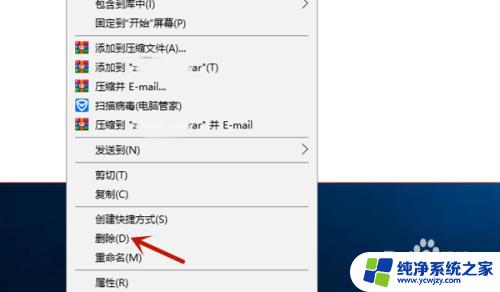
以上就是关于电脑微信登录记录如何删除的全部内容,如果您遇到同样的问题,可以参考本文中介绍的步骤进行修复,希望这篇文章能对您有所帮助。